Comment découper vos cercles - Le Gunny Sack
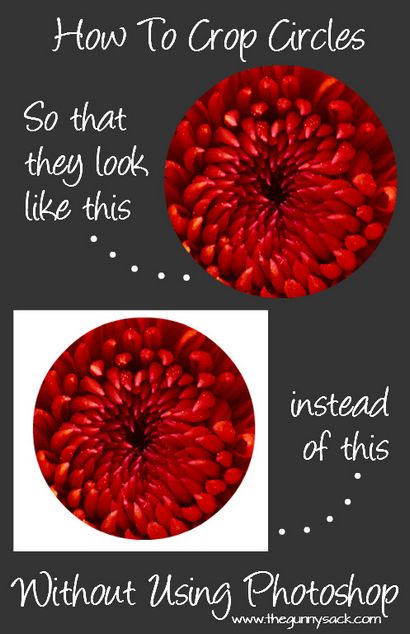
Je travaille sur faire quelques changements à ma bannière et quelques nouveaux boutons de partage social. Ils sont pas encore, mais alors que je travaillais sur les boutons, je me suis souvenu de la première fois que j'essayé de recadrer un cercle et me suis vraiment frustré. Donc, je voulais partager avec vous la façon dont je vais à le faire sans utiliser Photoshop.
J'ai fait une vidéo de capture d'écran pour aller avec ce post parce que parfois il est plus logique de regarder quelqu'un de le faire que de lire sur la façon de le faire. La vidéo n'a pas audio pour aller avec elle, mais vous montre toutes les étapes.
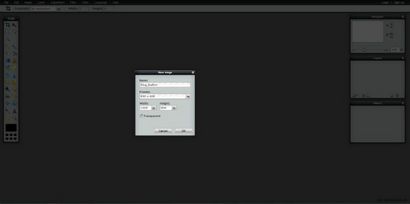
Aller à Pixlr.com et choisissez l'option Editor Pixlr (Avancé). Sélectionnez Créer une nouvelle image. Modifier la largeur et la hauteur de la taille que vous voulez que votre toile soit. J'ai utilisé 1025 x 800. changer le nom et puis cochez la case transparente avant de cliquer sur OK.
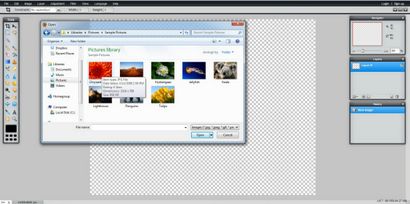
Aller à la couche dans la barre de menu et vers le bas à l'image Ouvrir en tant que couche. Trouvez l'image que vous souhaitez recadrer et l'ouvrir.
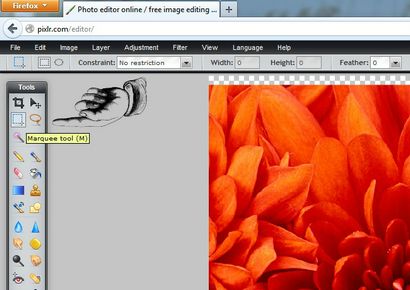
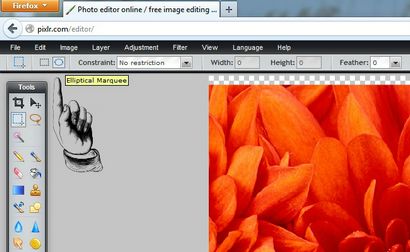
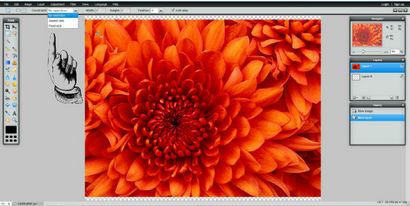
Ensuite, modifiez la contrainte. Choisissez Format d'image dans la liste déroulante.
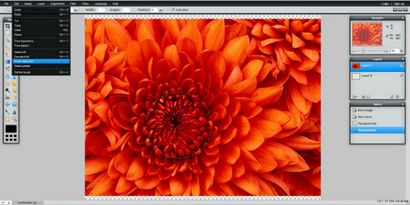
Sélectionnez la zone de la photo que vous souhaitez rogner. Puis, sous Modifier, choisissez Inverser la sélection. Cela permet de sélectionner tout dans la photo, sauf pour la zone circulaire que vous avez choisi.

Ensuite, allez à Modifier et vers le bas pour couper.
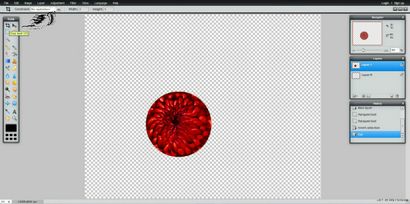
Cela couper tout sauf la zone circulaire que vous voulez. Maintenant, choisissez l'outil de recadrage de la boîte à outils à gauche. Il est un carré avec une ligne en pointillés en diagonale qui le traverse. Rogner toute l'arrière-plan transparent que vous n'avez pas besoin.
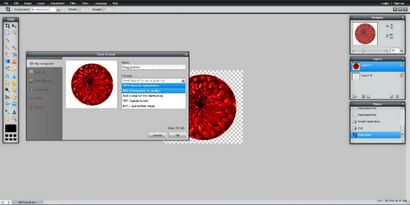
Enfin, allez dans Fichier et vers le bas pour sauver. Déplacez le curseur de la qualité tout le chemin vers la droite pour la qualité d'image. Changer le format en PNG pour préserver la transparence et choisissez un nom pour l'image.
Dans la vidéo de capture d'écran, je vous montre la différence entre enregistrement d'une image avec un fond transparent comme PNG et JPEG. Quand je l'ai attrapé image PNG et déplacé autour de mon bureau, seul le cercle est visible et la zone autour d'elle est transparente. Quand je l'ai fait la même chose avec le JPEG, vous pouvez voir comment la zone blanche autour du cercle est visible.


HI Tonia (si jamais vous arrivez à lire ceci)
Je ne sais pas si vous avez d'autres idées, mais si vous le faites, j'aimerais savoir. Et merci.
Encore une fois, un bon tutoriel, et espère que mon tâtonner un BLT prouve utile à quelqu'un d'autre.
Une autre chose que vous pouvez faire est, vous pouvez ouvrir l'image que vous voulez coller dans dans Pixlr puis ouvrez le fichier .png en tant que couche.
Oh mon Dieu! JE VOUS REMERCIE. Je suis une personne de bricolage qui ne sait rien sur les éditeurs de photo, mais je déteste lire des manuels parce qu'ils ne peuvent répondre à la seule chose que vous voulez savoir. Vous ne savez pas comment utile ce petit tutoriel a été pour moi. Tu es le meilleur! Merci merci merci. Je sais enfin comprendre comment faire face à cette stupide carré blanc non transparent sur tant d'images que je traite.
Merci beaucoup!!
Oh mon Dieu! Vous êtes une bouée de sauvetage! C'était exactement ce que je avais besoin, et vos directions et vidéo sont brillamment fait! Merci!